CAD提供了強大的畫圖功能。很多復雜的圖形都可以用CAD的基本畫圖功能加編輯修改就能畫好。復雜圖繪制時候我們往往需要用輔助線。本文將介紹CAD繪圖如何利用輔助線畫圖
我們用圓作為輔助線,在圖一所示的圖形左下角畫一條長度為62的斜線,結果如圖二所示。
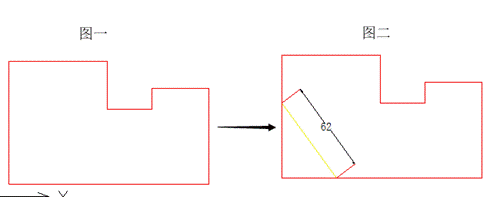
1、 首先,大家打開CAD軟件,打開需要繪制的圖紙
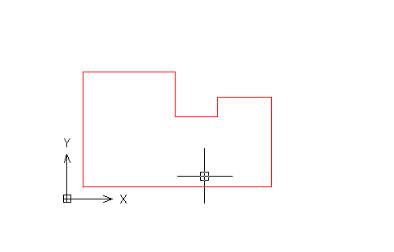
2、 選擇【圓】命令,在指定圓心的時候,把鼠標由如圖所示的A點移動到B點,然后單擊鼠標右鍵確定圓心
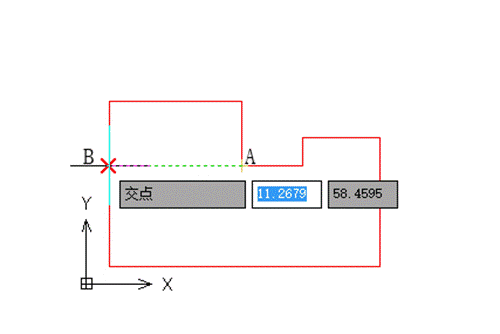
3、 指定圓的半徑為62,在圖上繪制出一個圓,圓與圖形底邊相交與點C
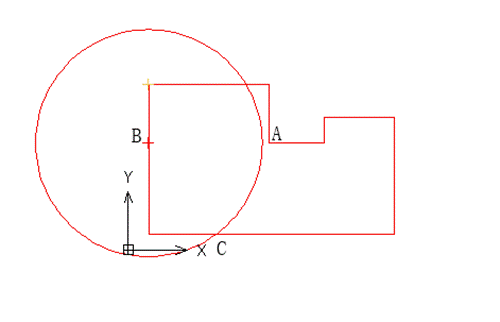
4、 執行【直線】命令,將圓心B和交點C連接起來

5、 然后選圓(輔助線),用DELETE鍵刪除,即可在CAD中得到按要求繪制的斜線
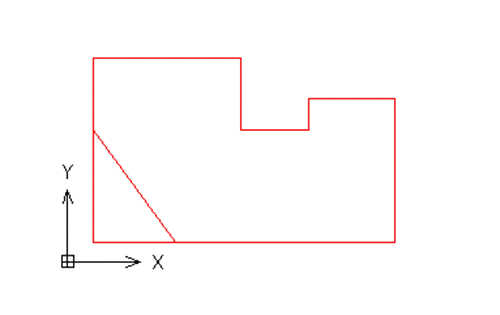
其實畫圖用輔助線和我們讀書時候的幾何相似。都需要畫輔助線協助畫圖和精確定位。在一些復雜圖形或需要計算才能具體定位畫出的時候,輔助線就是畫圖利器。感謝你閱讀本文CAD繪圖如何利用輔助線畫圖

2023-02-28

2021-04-21

2021-03-17

2019-12-10

2019-12-10

2019-12-10

2019-12-10

2019-12-10

2019-12-10

2019-12-10

2019-12-10

2019-12-10
